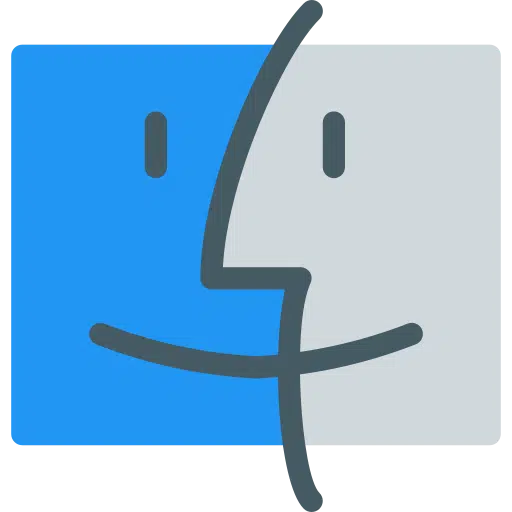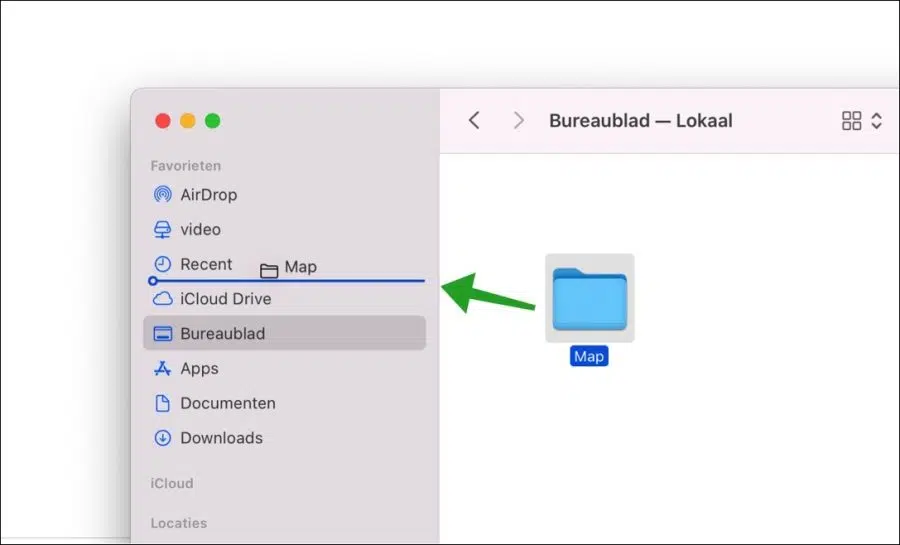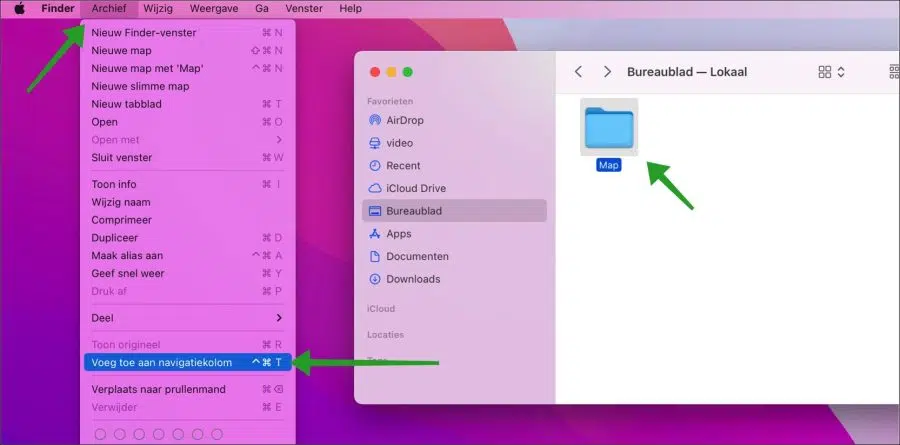Finder 是所有 Mac 计算机上的标准应用程序。它允许您在 Mac 上管理文件。以下介绍了如何使用 Finder 搜索、打开和编辑文件和文件夹。
Finder 中的一个标准功能是打开 Finder 时左侧的“收藏夹”视图。成为最爱 捷径 显示到 Mac 上一些重要且常用的位置。
例如,您将在 Finder 收藏夹中看到它的快捷方式 空投, 最近打开的文件, iCloud的 驱动, 应用 和更多。如果您现在想要将文件夹添加到 Finder 中的收藏夹,这是可以的。然后,您可以在收藏夹中创建指向 Mac 中对您重要的位置的快捷方式。
在 Mac 上的 Finder 中将文件夹添加到收藏夹
将文件夹拖至 Finder 中的收藏夹
将文件夹快捷方式添加到 Finder 中的“收藏夹”的第一种方法是用鼠标选择该文件夹,然后将其拖到“收藏夹”列中。
然后该文件夹将被添加到收藏夹中。这样您每次都可以从 Finder 快速转到相关文件夹。例如,这对于经常使用的网络位置很有用。
通过菜单将文件夹添加到 Finder 中的收藏夹
将文件夹添加到 Finder 中的“收藏夹”菜单的第二种方法是用鼠标单击该文件夹来选择该文件夹。然后单击菜单中的“存档”,然后单击“添加到侧边栏”。本例中的导航栏是 Finder 中的最爱。
这样,您就可以将文件夹添加到 Mac 计算机上 Finder 中的“收藏夹”侧边栏。相当简单,但却是一种加快工作速度的有效方法。
我希望已经通知您这一点。感谢您的阅读!
另请阅读如何获取您的 让你的 Mac 更快 或者可以优化 CleanMyMac.